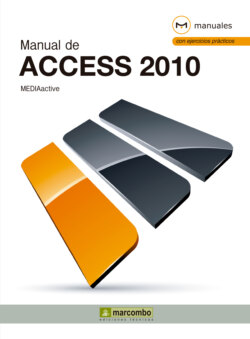Читать книгу Manual de Access 2010 - MEDIAactive - Страница 13
ОглавлениеLección 6. Usar el Panel de navegación
El Panel de navegación apareció como novedad en la suite Office 2007. Sustituyó a la ventana Base de datos y a los paneles de control de versiones precedentes. Así pues, estas aplicaciones y ventanas no están disponibles ahora del modo tradicional. En el Panel de navegación, el usuario podrá personalizar las categorías y grupos de objetos. Podrá ocultarlos, ocultar los grupos y, como advertimos en la lección anterior, podrá ocultar el mismo Panel de navegación. En esta lección el usuario se iniciará en la utilización básica del Panel. Por ello, ésta es una primera aproximación.
1 El Panel de navegación aparecerá siempre de forma predeterminada a no ser que lo desactivemos. Como el objetivo de esta lección es familiarizarse con él, lo primero que aprenderemos a hacer es a desactivarlo. Para ello, haga clic en la pestaña Archivo.
2 El objetivo de este clic es acceder al cuadro de opciones de Access para aprender a habilitar o deshabilitar el Panel de navegación. Haga clic en el comando Opciones. (1)
3 De este modo se abrirá el cuadro Opciones de Access. (2) Aquí se nos mostrarán las opciones de la última categoría con la que hemos trabajado. En el panel de la izquierda, haga clic en la categoría Base de datos actual.
El cuadro Opciones de Access se encuentra organizado por categorías.
4 En esta categoría se encuentra el apartado Navegación, el cual nos interesa en este caso. Fíjese en que la opción Mostrar panel de navegación está activada por defecto. (3) Solo basta hacer clic para desactivarla. Si hacemos clic, cuando volvamos a abrir la base de datos ya no aparecerá este panel. Si, por el contrario, estuviera desactivada y se hiciera clic para activarla, ocurriría lo mismo: al abrir de nuevo la base de datos, aparecería el panel. Haga clic en el botón Opciones de navegación. (4)
5 En este cuadro de diálogo podemos modificar las opciones de agrupación y de presentación en el panel, así como establecer el modo en que se abrirán los objetos. No cambie nada. Solo hemos entrado en este cuadro para visualizarlo y familiarizarnos con él. Pulse Cancelar para cerrar el cuadro.
6 Como apunte adicional, es interesante conocer la posibilidad de acceder a este cuadro seleccionando esa opción en el menú contextual del mismo Panel de navegación, así como establecer la manera en que se abrirán los objetos. Cierre también el cuadro Opciones de Access pulsando, como antes, el botón Cancelar.
7 Véase que podemos ocultar y/o mostrar el Panel de navegación haciendo clic en el botón que tiene dos puntas de flecha apuntando a la derecha, en la parte superior del panel, y cuya leyenda, escrita abajo, indica Panel de navegación. En este panel se nos muestran agrupados por categorías todos los objetos incluidos en la base de datos con la que estamos trabajando. Esas categorías contienen grupos que, a su vez, incluyen uno o varios objetos de base de datos como tablas, formularios e informes. Haga clic en la punta de la flecha del primer objeto, denominado Clientes y pedidos. (5)
Recuerde que estamos trabajando con la base de datos de ejemplo Neptuno, abierta en una lección anterior.
8 En su interior se muestran distintas tablas que configuran esta categoría. No olvide que estamos trabajando sobre una base de datos de ejemplo. Haga clic en el botón de punta de flecha redondo, situado a la derecha del título Northwind Traders. (6)
9 El programa nos mostrará una lista con la clasificación de los objetos y los filtros que podemos aplicar, según la categoría seleccionada. Encontramos acciones que podemos llevar a cabo como investigar la fecha de creación, la de modificación, podemos ver las tablas y vistas relacionadas, las consultas, los formularios, las macros, etc. En este caso nos interesa que haga clic en la opción los tipos de objeto que integran esta base de datos. Para ello, haga clic en la opción Tipos de objeto.
10 Con la acción anterior llegamos al panel donde se nos muestran los objetos que conforman una base de datos de Access. Para restablecer las acciones y ocultar el Panel de navegación, haga clic en el botón de doble punta de flecha situado en la cabecera.